Η σκοτεινή λειτουργία είναι παντού από Mac, Windows, Android και τώρα στο iPhone και το iPad. Το iOS 13 και το iPadOS 13 φέρνουν επιτέλους την πολυπόθητη λειτουργία στις συσκευές της Apple. Φαίνεται υπέροχο και λειτουργεί αυτόματα με υποστηριζόμενες εφαρμογές και ιστότοπους.
Πίνακας περιεχομένων
Πώς να ενεργοποιήσετε τη σκοτεινή λειτουργία σε iPhone και iPad
Όταν ενεργοποιείτε τη σκοτεινή λειτουργία, ολόκληρη η διεπαφή χρήστη στο iPhone ή το iPad σας αναστρέφεται. Τώρα βλέπετε μαύρο φόντο και λευκό κείμενο. Η Apple έχει επιλέξει ένα αληθινό μαύρο θέμα που σημαίνει ότι το φόντο στα περισσότερα μέρη είναι καθαρό μαύρο αντί για σκούρο γκρι.

Αυτό φαίνεται υπέροχο σε iPhone με οθόνη OLED (iPhone X, XS, XS Max, 11 και 11 Max), καθώς τα pixel απλά δεν ανάβουν. Για να διατηρήσει την αναγνωσιμότητα, η Apple χρησιμοποίησε γκρι φόντο για ορισμένα στοιχεία φόντου. Έχουμε μιλήσει για τις περιπλοκές της διεπαφής σκοτεινής λειτουργίας λεπτομερώς στο παρελθόν.
Ας φτάσουμε, λοιπόν, στο νωθρό. Για να ενεργοποιήσετε τη σκοτεινή λειτουργία στο iPhone ή το iPad σας, πρώτα ανοίξτε το Κέντρο Ελέγχου.
Εάν διαθέτετε συσκευή τύπου iPhone X με εγκοπή, σύρετε προς τα κάτω από την επάνω δεξιά άκρη της οθόνης. Το ίδιο ισχύει και για τους χρήστες iPad. Εάν χρησιμοποιείτε iPhone με κουμπί Home, σύρετε προς τα επάνω από το κάτω μέρος της οθόνης για να ανοίξετε το Κέντρο ελέγχου.

Εδώ, πατήστε παρατεταμένα το ρυθμιστικό “Φωτεινότητα”.

Τώρα, πατήστε στο κουμπί “Σκοτεινή λειτουργία” για να το ενεργοποιήσετε. Εάν θέλετε να απενεργοποιήσετε τη δυνατότητα, μπορείτε να πατήσετε ξανά το εικονίδιο.

Εναλλακτικά, μπορείτε να ενεργοποιήσετε ή να απενεργοποιήσετε τη σκοτεινή λειτουργία μέσω του μενού Ρυθμίσεις. Μπορείτε να το κάνετε αυτό μεταβαίνοντας στις Ρυθμίσεις > Εμφάνιση και πατήστε “Σκούρο”.
Προσθέστε ένα διακόπτη Dark Mode Toggle στο Κέντρο Ελέγχου
Αν είστε σαν εμένα, θα θέλετε έναν αποκλειστικό διακόπτη για τη σκοτεινή λειτουργία. Είναι διαθέσιμο ως πρόσθετη εναλλαγή στο Κέντρο Ελέγχου.
Για να το ενεργοποιήσετε, μεταβείτε στις Ρυθμίσεις > Κέντρο ελέγχου > Προσαρμογή στοιχείων ελέγχου.

Από αυτήν την οθόνη, πατήστε το κουμπί “+” δίπλα στη “Σκοτεινή λειτουργία”.

Αυτό θα ενεργοποιήσει την αποκλειστική εναλλαγή σκοτεινής λειτουργίας στο τέλος του Κέντρου Ελέγχου. Πατήστε στο κουμπί για να ενεργοποιήσετε και να απενεργοποιήσετε τη σκοτεινή λειτουργία. Δεν χρειάζεται πλέον να μεταβείτε στο μενού φωτεινότητας!

Ρυθμίστε τη σκοτεινή λειτουργία σε ένα χρονοδιάγραμμα
Μπορείτε επίσης να αυτοματοποιήσετε τη λειτουργία σκοτεινής λειτουργίας ρυθμίζοντας ένα πρόγραμμα. Ανοίξτε την εφαρμογή “Ρυθμίσεις” και μεταβείτε στην ενότητα “Οθόνη και φωτεινότητα”.
Από την ενότητα “Εμφάνιση”, πατήστε τον διακόπτη δίπλα στην επιλογή “Αυτόματη”.

Στη συνέχεια, πατήστε το κουμπί “Επιλογές” για εναλλαγή μεταξύ της επιλογής “Ηλιοβασίλεμα σε Ανατολή” και μιας επιλογής “Προσαρμοσμένο χρονοδιάγραμμα”.

Εάν επιλέξετε την επιλογή “Προσαρμοσμένο χρονοδιάγραμμα”, θα μπορείτε να καθορίσετε την ακριβή ώρα έναρξης της σκοτεινής λειτουργίας.
Η Dark Mode λειτουργεί με συμβατές εφαρμογές και ιστότοπους
Ακριβώς όπως το macOS Mojave, η σκοτεινή λειτουργία σε iPhone και iPad λειτουργεί με υποστηριζόμενες εφαρμογές και ιστότοπους.
Μόλις μια εφαρμογή ενημερώσει για το iOS 13 και υποστηρίξει αυτήν τη δυνατότητα, θα αλλάξει αυτόματα το θέμα της εφαρμογής σε σκούρο θέμα όταν ενεργοποιήσετε τη σκοτεινή λειτουργία συστήματος από το Κέντρο Ελέγχου.
Εδώ, για παράδειγμα, είναι το Λεξικό LookUp εφαρμογή. Στο αριστερό στιγμιότυπο οθόνης, η εφαρμογή βρίσκεται στην προεπιλεγμένη λειτουργία φωτισμού. Και στα δεξιά, μπορείτε να δείτε πώς φαίνεται η εφαρμογή σε σκοτεινή λειτουργία.

Το μόνο που έκανα ανάμεσα σε αυτά τα δύο στιγμιότυπα οθόνης ήταν να πάω στο Κέντρο Ελέγχου και να ενεργοποιήσω τη σκοτεινή λειτουργία. Μόλις οι εφαρμογές αρχίσουν να υποστηρίζουν αυτήν τη λειτουργία, δεν θα χρειαστεί να βρείτε τη λειτουργία σκοτεινής λειτουργίας σε μεμονωμένες εφαρμογές.
Το ίδιο ισχύει και για το Safari. Εάν ένας ιστότοπος υποστηρίζει τη λειτουργία σκοτεινής λειτουργίας στο CSS, θα εναλλάσσεται αυτόματα μεταξύ των φωτεινών και των σκούρων θεμάτων με βάση τις ρυθμίσεις του συστήματος.
Στο παρακάτω στιγμιότυπο οθόνης, μπορείτε να δείτε τη λειτουργία σε δράση για το Ιστοσελίδα Twitter στο Safari.
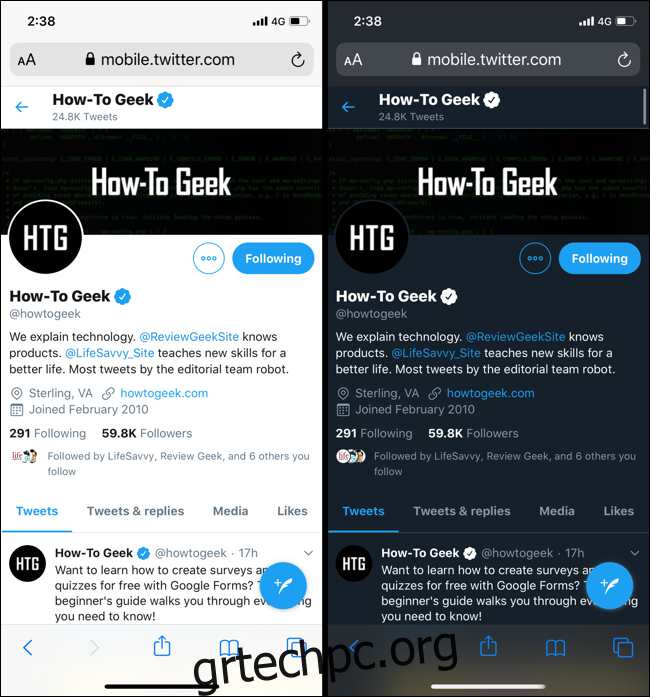
Προς το παρόν, δεν υπάρχει τρόπος να μπείτε στη μαύρη λίστα εφαρμογών από αυτήν τη δυνατότητα αυτόματης εναλλαγής θέματος.
Ωστόσο, για ιστότοπους, μπορείτε να απενεργοποιήσετε εντελώς τη λειτουργία μεταβαίνοντας στις Ρυθμίσεις > Safari > Προηγμένες > Πειραματικές λειτουργίες και απενεργοποιώντας την επιλογή “Υποστήριξη CSS σε σκοτεινή λειτουργία”.
Εναλλακτική στη σκοτεινή λειτουργία: Έξυπνη αναστροφή
Η αυτόματη σκοτεινή λειτουργία θα λειτουργεί μόνο για εφαρμογές που υποστηρίζουν τη δυνατότητα σε iOS 13, iPadOS 13 και νεότερες εκδόσεις. Τι γίνεται αν θέλετε να ενεργοποιήσετε τη σκοτεινή λειτουργία σε μια εφαρμογή που δεν την υποστηρίζει; Χρησιμοποιήστε τη λειτουργία Smart invert ως λύση.
Η έξυπνη αναστροφή είναι μια δυνατότητα προσβασιμότητας που αντιστρέφει αυτόματα τα χρώματα της διεπαφής χρήστη χωρίς να αγγίζει τις εικόνες και άλλα μέσα. Με αυτήν την λύση, μπορείτε να αποκτήσετε μια αξιοπρεπή διεπαφή λευκού κειμένου σε μαύρο φόντο.
Για να το ενεργοποιήσετε, μεταβείτε στις Ρυθμίσεις > Προσβασιμότητα > Οθόνη και Μέγεθος κειμένου και, στη συνέχεια, κάντε εναλλαγή στην επιλογή “Έξυπνη αντιστροφή”.

Μπορείτε να δείτε τη διαφορά μεταξύ ενός ιστότοπου σε λειτουργία φωτισμού και με ενεργοποιημένο το Smart invert στα παρακάτω στιγμιότυπα οθόνης. Αν και οι περισσότεροι ιστότοποι αντιστρέφονται σωστά, ορισμένες περιοχές —όπως η γραμμή μενού στο παρακάτω παράδειγμα— δεν μοιάζουν όπως θα έπρεπε.

Ομολογουμένως, η λειτουργία Smart invert δεν λειτουργεί για όλα, αλλά είναι μια καλή εναλλακτική. Εάν ένας προγραμματιστής δεν προσθέσει τη σκοτεινή λειτουργία στις εφαρμογές του, αυτό (κάπως) λειτουργεί.

